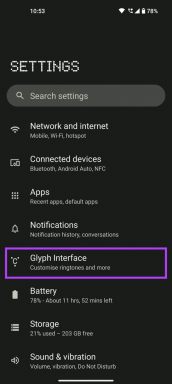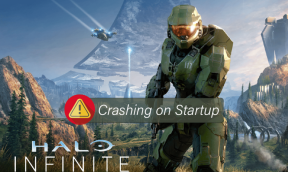Kako popraviti, da Face ID na tem iPhoneu ni mogoče aktivirati – TechCult
Miscellanea / / July 05, 2023
Face ID je priročna funkcija na iPhonih, ki uporabnikom omogoča odklepanje naprav, prijavo v aplikacije in preverjanje prenosov brez uporabe gesel. Lahko je frustrirajoče, če ne morete aktivirati Face ID-ja na vašem iPhoneu. Ampak ne skrbi! V tem članku bomo raziskali vzroke te težave in vas vodili, kako jo odpraviti. Torej, nadaljujte z branjem, če želite izvedeti več!
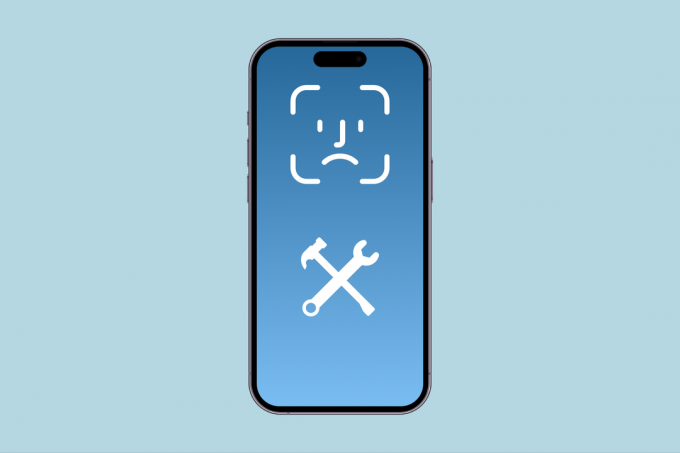
Kazalo
Kako popraviti, da Face ID na tem iPhoneu ni mogoče aktivirati
Applova tehnologija Face ID je dragocena funkcija za uporabnike iOS. Toda če ga ne morete aktivirati na svojem iPhoneu, je lahko neprijetno, saj bo morda zahtevala uporabo gesla, ki se ji mnogi ljudje poskušajo izogniti, zlasti v javnosti. Če naletite na to težavo, nadaljujte z branjem, da ponovno pridobite polno funkcionalnost Face ID-ja na vašem iPhoneu.
Hiter odgovor
Če želite odpraviti nezmožnost aktiviranja Face ID-ja na tem iPhoneu, sledite tem korakom:
1. V aplikaciji Nastavitve v iPhonu tapnite Face ID in geslo.
2. Zdaj vnesite svoje geslo naprave.
3. Izklopite drsnik za Odklepanje iPhona in potem vklopite ga.
Kaj povzroča, da Face ID-ja na tem iPhone-u ni mogoče aktivirati
Če želite razumeti razloge za nezmožnost aktiviranja Face ID-ja pri iPhone X, preberite naslednje točke, ki nudijo vpogled v možne vzroke:
- Začasna napaka
- Nepravilna orientacija
- Pokrit obraz
- Poškodovana kamera TrueDepth
- Zastarela programska oprema
1. način: Osnovne metode odpravljanja težav
Če želite odpraviti težavo, začnite z osnovnimi koraki za odpravljanje težav in postopoma pojdite na naprednejše rešitve. Predloženim rešitvam je enostavno slediti, kar zagotavlja, da pri njihovem izvajanju ne boste naleteli na nobene težave.
1A. Znova zaženite iPhone
Včasih lahko naletite na to, da Face ID-ja na iPhone 11 ne morete aktivirati zaradi začasnih napak in hroščev v vašem iPhoneu. Če želite to popraviti, si lahko ogledate naš vodnik Kako znova zagnati iPhone X da znova zaženete napravo.

1B. Prisilno znova zaženite iPhone
iPhone lahko tudi prisilno znova zaženete, da popravite nezmožnost aktiviranja Face ID-ja na tem iPhoneu po padcu. Če želite razumeti, kako izvesti prisilni ponovni zagon, sledite korakom v našem vodniku Kako prisilno znova zagnati iPhone X. Če težava še vedno obstaja, lahko preizkusite druge metode, ki smo jih obravnavali.

1C. Posodobite iPhone
Svojo napravo lahko posodobite tudi, če ne morete aktivirati Face ID na iPhone X težavi. Zastarela programska oprema lahko povzroči različne težave, zato posodobite svojo napravo na najnovejšo različico. Najnovejša različica programske opreme je opremljena z najnovejšimi posodobitvami, varnostnimi posodobitvami in popravki napak. Če želite posodobiti svoj iPhone, preberite spodnje korake:
1. Najprej se pomaknite do nastavitve aplikacijo in tapnite na Splošno možnost.

2. Zdaj se dotaknite Posodobitev programske opreme možnost.

3. Nato se dotaknite Prenesite in namestite možnost.
Preberite tudi:Kako odkleniti iPhone brez gesla ali obraza
2. način: iPhone naj bo v pokončni usmerjenosti
Med uporabo funkcije Face ID morate napravo držati v pokončni usmerjenosti. Če iPhone držite postrani, ta funkcija morda ne bo delovala pravilno.
3. način: iPhone postavite na dolžino roke ali bližje
Če želite zagotoviti uspešno prepoznavanje obraza, poskrbite, da boste svoj iPhone postavili na doseg roke ali bližje, tako da Kamera TrueDepth za natančno zajemanje potez vašega obraza. Izogibajte se postavljanju obraza predaleč od naprave. Poleg tega poskrbite, da bo vaš obraz dovolj osvetljen, da bodo vaše poteze pravilno prepoznane.
4. način: Prepričajte se, da nič ne prekriva obraza
Face ID deluje tako, da prepozna poteze vašega obraza, zato poskrbite, da bodo vaš nos, oči in usta vidni na kameri. Poleg tega odstranite vse maske in sončna očala, ki jih nosite, saj vam lahko zakrijejo obraz.
5. način: Prepričajte se, da nič ne pokriva kamere TrueDepth
Če ne morete aktivirati Face ID-ja na iPhone X, se prepričajte, da TrueDepth Camera na vaši napravi ni oviran z ovitkom za iPhone ali zaščito zaslona. V nekaterih primerih lahko zaščita zaslona prekrije kamero in prepreči pravilno delovanje funkcije Face ID.
Poleg tega poskrbite, da bo fotoaparat čist, tako da odstranite vso umazanijo ali ostanke. Uporabite mehko, suho krpo, da nežno očistite kamero, saj prozorna kamera omogoča učinkovito delovanje Face ID.
Preberite tudi:Kako odpraviti težavo Face ID ne deluje na iPhoneu
6. način: onemogočite in omogočite Face ID
Poskusite onemogočiti in nato omogočiti funkcijo Face ID v svoji napravi, da odpravite težavo z nezmožnostjo aktiviranja Face ID-ja na iPhone 11. Ta metoda deluje kot čudež. Če želite izvedeti, kako to storiti, sledite spodnjim korakom:
1. Pomaknite se do nastavitve aplikacijo na vaši napravi.
2. Po tem tapnite na Face ID in geslo možnost in vnesite svojo geslo.

3. končno, izklopiOdklepanje iPhona drsnik, počakajte nekaj sekund in nato znova vklopite ta drsnik.
7. način: Ponastavite Face ID
Druga metoda, za katero se lahko odločite, če ne morete aktivirati svojega Face ID-ja na iPhoneu, je ta. Če se želite seznaniti s tem, kako lahko ponastavite svoj Face ID, sledite podanim korakom:
1. Zaženite nastavitve aplikacijo in nato tapnite Face ID in geslo.
2. zdaj, Vpiši svojgeslo če vas vprašajo.
3. Posledično se dotaknite Ponastavi Face ID možnost.

4. Nazadnje se držite navodil, ki so prikazana na vašem zaslonu znova nastavite Face ID.
Preberite tudi:Kako izklopiti Find My iPhone brez gesla
8. način: Ponastavite omrežne nastavitve
Težava z nastavitvami, povezanimi z omrežjem, lahko povzroči tudi to težavo. Zato poskusite ponastaviti omrežne nastavitve v napravi. Preden uporabite to metodo, morate vedeti, da bodo informacije, povezane z omrežjem, odstranjene iz vaše naprave, kot so nastavitve mobilnega omrežja, seznanjanje naprav Bluetooth, gesla za Wi-Fi in imena.
Če se želite seznaniti s ponastavitvijo omrežnih nastavitev v napravi, sledite tem korakom:
1. Dotaknite se Splošno možnost v nastavitvah naprave.
2. Nato se dotaknite Prenesite ali ponastavite iPhone možnost.

3. Po tem tapnite Ponastaviti in izberite Ponastavite omrežne nastavitve možnost.

9. način: Ponastavite vse nastavitve
To je še ena rešitev za odpravo nezmožnosti aktiviranja Face ID-ja pri tej težavi iPhone 11. Če želite izvedeti, kako ponastaviti vse nastavitve v telefonu Apple, preberite naslednje korake:
1. Odprite Splošne nastavitve vašega iPhona.
2. Nato tapnite na Prenesite ali ponastavite iPhone možnost.
3. Nato tapnite Ponastaviti in izberite Ponastavi vse nastavitve.
10. način: iPhone ponastavite na tovarniške nastavitve
Če zgornji načini za vas niso delovali, lahko svoj iPhone ponastavite na tovarniške nastavitve, da odpravite težavo z nezmožnostjo aktiviranja Face ID-ja na iPhoneu. Ta metoda izbriše vse podatke in informacije iz vaše naprave, zato pred ponastavitvijo naprave na tovarniške nastavitve poskrbite za varnostno kopijo podatkov. Če želite pridobiti vpogled v to, kako lahko izvedete to metodo, lahko sledite korakom, ki smo jih obravnavali v našem članku Kako tovarniško ponastaviti iPhone X.

S tem se naš članek zaključuje kako odpraviti napako pri aktiviranju Face ID-ja na tem iPhonu težava. Upamo, da ste po branju našega vodnika lahko rešili težavo. Sporočite nam, katera metoda je delovala za vas. S svojimi predlogi in vprašanji se lahko obrnete na nas prek spodnjega razdelka za komentarje.
Henry je izkušen tehnični pisec s strastjo do tega, da zapletene tehnološke teme naredi dostopne vsakodnevnim bralcem. Z več kot desetletjem izkušenj v tehnološki industriji je Henry postal zaupanja vreden vir informacij za svoje bralce.